DVD Maker Windows 10/8/7: Comment créer des DVD avec Windows DVD Maker
Avoir un certain nombre de vidéos sur votre système Windows que vous voulez jouer sur votre lecteur DVD? L'utilisation de DVD Maker est la solution la plus simple. Avec DVD Maker Windows 10 , vous pouvez graver vos vidéos et vos photos sur un disque DVD sans avoir besoin de logiciels supplémentaires. Lire ci-dessous pour en savoir plus sur Windows DVD Maker Windows 7 et ses alternatives.
Partie 1. Windows DVD Maker Windows 7: Comment faire des DVD avec Windows DVD Maker
Windows DVD Maker est un logiciel gratuit pré-installé avec Windows 7 et Windows Vista (Home, Professional, Ultimate et autres versions). Vous pouvez vérifier le programme sur votre PC en allant dans le menu Démarrer et en le recherchant dans la liste Tous les programmes . Ce fabricant de DVD Windows 7 prend en charge les formats de fichiers vidéo, audio et audio populaires tels que répertoriés ci-dessous.
- . Formats vidéo pris en charge: ASF, AVI, DVR-MS, M1V, MP2, MP2V, MPE, MPEG, MPG, MPV2, WM, WMV.
- . Formats d'image pris en charge: BMP, DIB, EMF, GIF, JFIF, JPE, JPEG, JPG, PNG, TIF, TIFF, WMF.
- . Formats audio pris en charge: AIF, AIFC, AIFF, ASF, AU, MP2, MP3, MPA, SND, WAV, WMA.
Selon le support de votre graveur de DVD, DVD Maker Windows 7 permet d'écrire sur un certain nombre de disques, y compris DVD + R, DVD + RW, DVD-R, DVD-RW et DVD-ROM.
Étapes pour créer des DVD en utilisant Windows 7 DVD Maker:
Étape 1: Ouvrez le fabricant de DVD Microsoft Windows sur votre système et cliquez sur "Choisir des photos et vidéos" pour lancer le processus. Insérez également un disque vierge dans votre système.
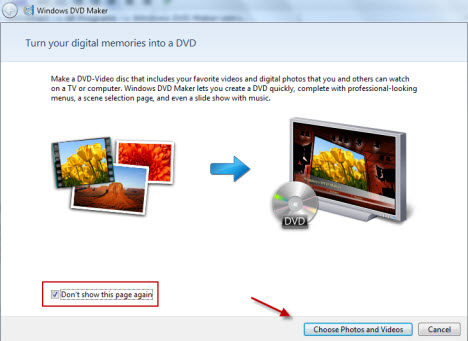
Étape 2: Cliquez sur + Ajouter des éléments pour parcourir les vidéos locales sur votre PC. Sélectionnez des vidéos et appuyez sur le bouton Ajouter . Plusieurs fichiers peuvent être ajoutés ici. Alternativement, vous pouvez également faire glisser et déposer les fichiers.
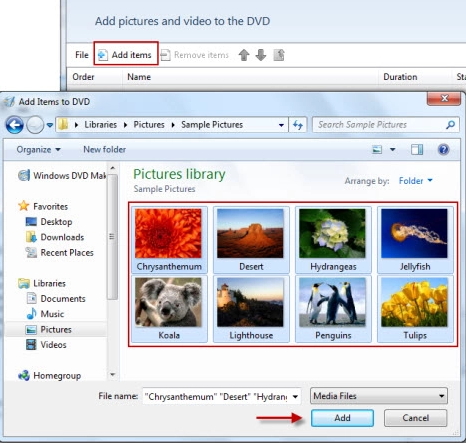
Étape 3: Pour sélectionner les paramètres DVD, les paramètres de lecture et apporter d'autres modifications, cliquez sur "Options" dans le coin inférieur droit pour ouvrir la fenêtre Options DVD. Une fois toutes les modifications effectuées, cliquez sur Suivant pour avancer.
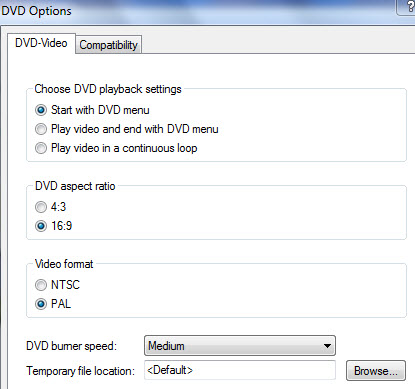
Étape 4: Suivant est l'étape pour personnaliser le menu DVD. Le volet droit de l'écran du programme affiche les styles de menu disponibles. Choisissez le plus approprié. Le bouton Prévoir en haut peut être utilisé pour vérifier le disque créé. Vous pouvez personnaliser le menu, ajouter du texte Menu et effectuer d'autres fonctions.
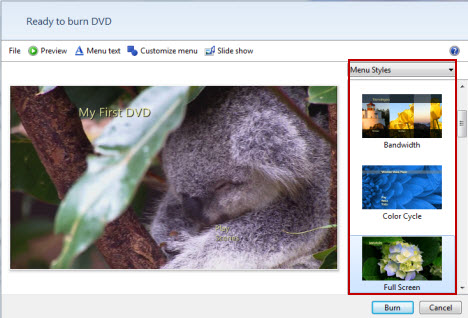
Étape 5: Enfin, cliquez sur le bouton Graver dans le coin inférieur droit pour commencer à convertir vos vidéos ou vos photos en DVD.
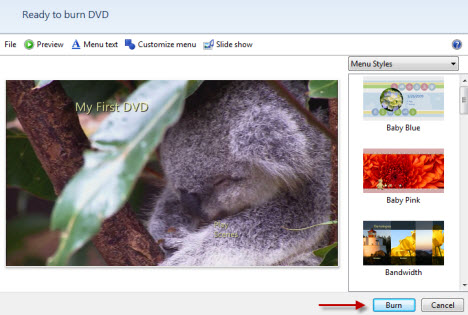
Partie 2. Meilleure Alternative DVD Maker Windows 10/8
Windows DVD Maker est une option décente pour créer des disques, mais seulement sur la version Windows 7 du système d'exploitation. Le logiciel ne fonctionne pas sur Windows 10/8 ni sur les autres versions du système d'exploitation. Une alternative Windows DVD Maker Windows 7 est donc nécessaire. Wondershare DVD Creator est un excellent logiciel à utiliser et une bonne alternative au fabricant de DVD Microsoft. En plus de la prise en charge de presque toutes les versions de système d'exploitation, l'alternative de Windows DVD Maker Windows 10 s'avère être meilleure dans beaucoup d'autres aspects. Le logiciel prend en charge presque tous les principaux formats de vidéo, d'image et autres formats de gravure de DVD. Vous pouvez graver vos fichiers sur DVD ainsi que des disques Blu-ray dans des fichiers de sortie d'excellente qualité. Il y a plus de 100 modèles de menu à choisir. L'éditeur intégré du logiciel améliore l'expérience globale du disque en découpant et recadrant les parties indésirables, en ajoutant des images et des filigranes, en ajoutant des effets de transition, en faisant tourner les photos et en ajoutant de la musique de fond. Vous pouvez également régler le volume, régler le format d'image et enfin prévisualiser le disque créé.
Wondershare DVD Creator
- · Gravez des vidéos dans n'importe quel format sur DVD/ISO/Fichier DVD/Blu-ray DVD.
- · Windows DVD Maker pour Windows 10/8/7 et autres OS.
- · Personnalisez le menu DVD avec plus de 100 modèles et cadres gratuits, définissez même le titre, l'image d'arrière-plan et la musique, etc.
- · Fonctions supplémentaires, y compris diaporama de photos, DVD sur DVD et autres.
- · Editeur intégré pour personnaliser les vidéos par Trim, Crop, Ajouter des filigranes, etc.
- · Windows DVD vidéo maker avec une vitesse de gravure rapide et une sortie de haute qualité.
Étapes sur la façon de graver des vidéos sur DVD avec Wondershare DVD Creator:
Étape 1 Ouvrez Wondershare DVD Maker Windows 10 et choisissez de créer un DVD Video Disc.
Ouvrez Wondershare DVD Creator sur votre Windows 10. Sélectionnez l'option Créer un disque DVD vidéo .

Étape 2 Ajoutez des fichiers multimédia à Windows DVD Maker Windows 10.
Dans l'onglet Source de votre interface, cliquez sur "+" pour rechercher et ajouter des vidéos ou des images présentes sur votre PC. Vous pouvez également simplement faire glisser et déposer des vidéos sur le programme.
Les vidéos ajoutées apparaîtront sous la forme de vignettes dans le volet gauche de l'écran. Pour modifier ces vidéos, cliquez sur l'icône en forme de crayon sur la vignette et la fenêtre Video Edit s'ouvre. Apportez les modifications nécessaires et cliquez sur OK pour confirmer.

Étape 3 Choisissez le modèle de menu DVD.
Cliquez sur l'onglet Menu de l'interface principale et vous pouvez voir la structure du menu clairement. Double-cliquez pour appliquer un modèle dans la liste sur le côté droit du volet. Si nécessaire, vous pouvez également télécharger d'autres modèles en cliquant sur l'icône de téléchargement.
Les options permettant de sélectionner le format d'image, d'ajouter de la musique de fond et d'effectuer d'autres personnalisations de modèles en cliquant sur les icônes associées.

Étape 4 Prévisualisez le DVD et créez un DVD.
Pour vérifier le DVD créé, cliquez sur l'onglet Prévoir . Si vous n'êtes pas satisfait de la conception ou souhaitez apporter d'autres modifications, vous pouvez revenir à l'onglet Source ou Menu avant brûler vos fichiers.

Sélectionnez l'onglet Graver et une fenêtre de réglage s'ouvrira. Choisissez l'option Graver sur le disque et définissez d'autres paramètres après avoir inséré un disque vierge dans votre PC. Enfin, cliquez sur Graver pour commencer à graver vos fichiers multimédias sur un disque DVD.

Avantages de l'utilisation de Wondershare DVD Creator par rapport à Windows DVD Maker:
Il y a un certain nombre de raisons pour lesquelles Wondershare DVD Creator s'avère être meilleur comparé à Windows DVD Maker.
1. Windows DVD Maker peut uniquement être utilisé sur la version Windows 7 du système d'exploitation. D'autre part, Wondershare DVD Creator prend en charge non seulement les versions Windows 10/8/7 / Vista / XP / 2003 du système d'exploitation, mais aussi le système Mac.
2. Wondershare DVD Creator prend en charge presque tous les formats de vidéo et d'image, y compris SD et HD, de sorte que vous ne rencontriez aucun problème de compatibilité des fichiers.
3. En plus du disque DVD, le logiciel de graveur de DVD Wondershare permet également de graver vos fichiers sur des disques Blu-ray, ce qui n'est pas le cas avec Windows DVD Maker.
4. Wondershare DVD logiciel de gravure a plus de 100 modèles de menu DVD statique et dynamique à choisir. Des conceptions supplémentaires peuvent également être réalisées.
5. L'éditeur intégré permet de personnaliser vos vidéos avec un certain nombre de fonctionnalités telles que le recadrage, le rognage, l'ajout de filigrane, l'ajout de musique de fond et autres.
Partie 3. Windows DVD Maker Windows 7 Vs DVD Maker Solutions Windows 10/8
La plupart des utilisateurs de Windows 10 ont peut-être déjà su qu'il est livré avec un programme utile appelé Windows DVD Maker. C'est un outil de gravure très pratique pour faire des DVD. Si vous voulez juste que vos vidéos maison soient gravées sur DVD sans modification, ce sera certainement votre premier choix. Cependant, que se passe-t-il si vous souhaitez éditer une vidéo et graver un DVD comme un professionnel? Eh bien, je suppose que cet article va résoudre cette question. Nous allons faire une comparaison complète entre Windows DVD Maker et les outils de gravure de DVD professionnels - Wondershare DVD Creator et Wondershare Video Converter Ultimate là-bas
| Caractéristiques/Programme | Wondershare DVD Creator | Wondershare Video Converter Ultimate | Windows DVD Maker |
| Système d'exploitation pris en charge | Toutes les dernières versions et populaires de Windows / Mac | Toutes les dernières versions et populaires de Windows / Mac | Windows 7 |
| Gravure de disque Blu-ray | Oui | Oui | Non |
| Éditeur de Video | Oui, avec un large éventail de fonctionnalités telles que Couper, Rogner, Ajouter des sous-titres, Appliquer des effets, etc. | Oui, avec un large éventail de fonctionnalités telles que Couper, Rogner, Ajouter des sous-titres, Appliquer des effets, etc. | Non |
| Option pour créer des chapitres | Oui | Non | Non |
| Formats vidéo pris en charge | Plus de 150 formats, tous les formats vidéo populaires. | Plus de 1000 formats, presque tous les formats vidéo. | Il prend en charge l'entrée vidéo qui provient uniquement de Microsoft lui-même, des formats tels que WMV, ASF, MPG, etc. |
| Menus DVD | Oui, plus de 100 modèles de DVD disponibles. | Oui, plus de 20 menus DVD élégants avec des sujets différents. | Oui, plus de 20 modèles de menus animés et plus de 10 modèles de cadres. |
| Caractéristiques de personnalisation du modèle de DVD | Puissant | Bon | Très basique |
| Option de diaporama de photos | Oui, permet de créer un diaporama de photos avec des fonctions d'édition de photos. | Non | Oui, créez des photos avec des fonctionnalités de base. |
| Gravure de DVD et option de sortie | Graver des vidéos sur un disque DVD/ISO/Fichier DVD/Blu-ray | Graver des vidéos sur un disque DVD/ISO/Fichier DVD/Blu-ray | Graver la vidéo sur un disque DVD uniquement |
| D'autres fonctionnalités comme téléchargement/conversion vidéo | Non | Oui, téléchargez des vidéos en ligne, convertissez des vidéos en 1000 formats, enregistrez des vidéos et bien plus encore. | Non |
| Télécharger | Essai Gratuit Essai Gratuit | Essai Gratuit Essai Gratuit |
Partie 4. 3 Autres Windows Freeware Maker DVD
En plus des logiciels professionnels payants, il existe également un certain nombre de fabricants de DVD gratuits Windows 10. Pour les besoins occasionnels de gravure de DVD avec des fonctionnalités de base, ces logiciels gratuits s'avèrent être un bon choix. Voici quelques programmes populaires pour Windows10 / 8.
1. Video DVD Maker Free - WinX DVD Author
C'est l'un des freeware de fabricant de DVD les plus populaires qui est compatible avec les versions Windows 10/8/7 du système d'exploitation. Le programme facilite la création de disques DVD de bonne qualité à partir du format VOB, mais vous pouvez convertir une gamme de formats vidéo, y compris MP4, AVI, MKV, MPEG, FLV, MOD, et bien d'autres à VOB tout d'abord. Le logiciel dispose également d'un téléchargeur YouTube pour le téléchargement gratuit de films sur le site. WinX gratuit fabricant de DVD sans filigrane vient avec une foule de fonctions supplémentaires comme la mise en place de ratio, soutenir différentes langues, et d'autres. Sans logiciel espion, logiciel publicitaire ou plug-in, le logiciel est simple et fiable à utiliser.
Avantages:
- . Prend en charge la conversion d'un large éventail de formats vidéo en VOB pour la gravure de DVD.
- . C'est gratuit.
- . Le DVD créé n'a aucun filigrane.
Inconvénients:
- Aucune option pour graver des vidéos dans des fichiers ISO.
- Fonctions d'édition vidéo et DVD limitées par rapport à un logiciel professionnel.
- Impossible de prendre en charge graver une vidéo sur DVD au lieu de VOB sur DVD.
- L'interface n'est pas facile à utiliser.
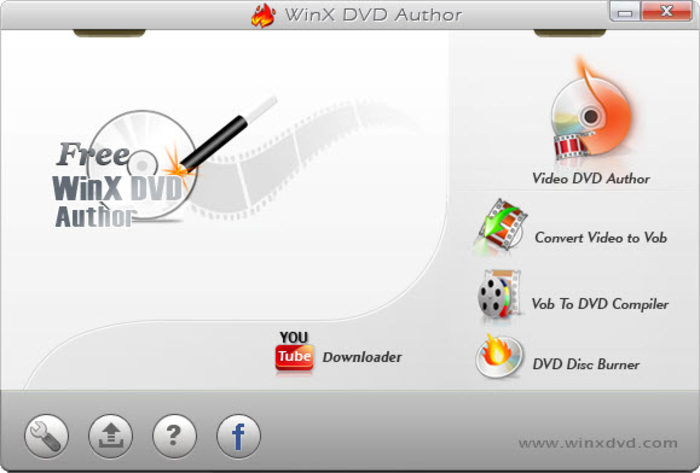
2. DVD Maker Freeware - Sothink Free DVD Movie Maker
Ceci est un autre programme libre de fabricant de DVD vidéo qui est largement utilisé. Le logiciel est capable de graver presque tous les types de vidéos sur un disque DVD. C'est un logiciel léger avec une interface simple à utiliser. Donc, même si vous n'êtes pas une personne très tech-savvy, vous pouvez graver des DVD en quelques clics en utilisant Sothink. En plus de créer des disques, le logiciel facilite également l'enregistrement des vidéos dans des fichiers ISO ou des dossiers DVD pour la gravure ultérieure du disque. Il existe un modèle de menu dans la version gratuite du programme que vous pouvez personnaliser avec un éventail de fonctionnalités. Les paramètres supplémentaires pris en charge incluent le mode de lecture, l'ordre de lecture, la couleur de la police, la taille, le format et d'autres.
Avantages:
- . Prise en charge de la conversion de vidéos en disque DVD, fichiers ISO et dossiers DVD.
- . Prend en charge tous les principaux formats vidéo.
- . Vitesse de gravure de DVD rapide.
Inconvénients:
- . Un seul modèle de menu disponible.
- . Ne supporte pas beaucoup d'options de configuration.
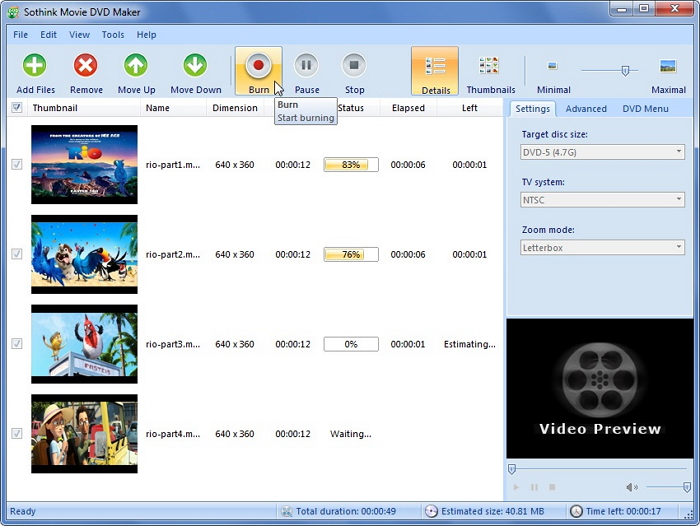
3. Free DVD Maker Windows 10 - DVD Flick
DVD Flick est un outil gratuit Windows DVD maker gratuit qui est compatible avec Windows OS. Simple d'utilisation, ce logiciel offre toutes les fonctionnalités de base nécessaires lors de la gravure d'un DVD. & nbsp; Un certain nombre de formats vidéo et audio sont pris en charge par le programme pour la gravure de disque. Il existe également une option pour intégrer des sous-titres sur les vidéos tout en les gravant sur DVD. Six modèles de menu par défaut sont disponibles. Avec une interface conviviale, le logiciel est un bon choix pour les utilisateurs ayant une connaissance technologique limitée.
Avantage:
- . Prend en charge un large éventail de formats vidéo.
- . Interface conviviale.
Inconvénients:
- . Ne prend pas en charge les fichiers image et les diaporamas d'images ne peuvent donc pas être créés.
- . Seulement 6 modèles de menu à choisir. Aucune option pour créer ou concevoir votre propre menu DVD.
- . Aucune option pour ajouter une image d'arrière-plan ou une vidéo.
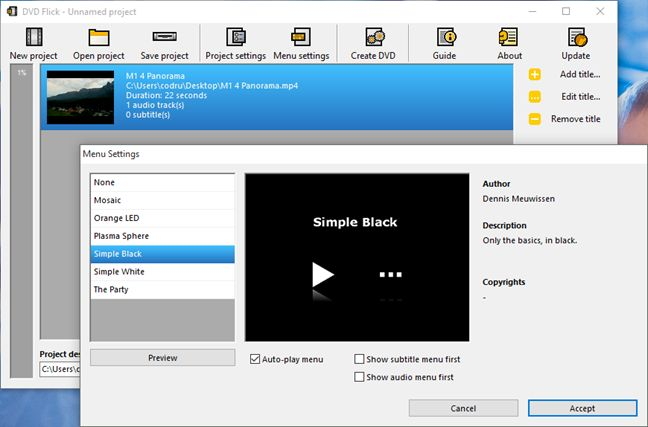
Il y a un certain nombre de fabricants de DVD disponibles et en sélectionnant le bon est très important pour obtenir le disque désiré. Considérant les caractéristiques et la qualité, on peut conclure que Wondershare DVD Creator est certainement le meilleur fabricant de DVD pour Windows 10 ainsi que d'autres systèmes d'exploitation. Le logiciel vous permet de convertir tous les types de fichiers vidéo et image au type de disque souhaité de la meilleure qualité. Alors installez Wondershare Windows DVD maker Windows 10 et obtenez toutes vos précieuses vidéos sur un disque en un rien de temps.








